Créer une landing page pour vendre avec WordPress
Optimisations
Photo by Nick Fewings on Unsplash
Comment créer une landing page pour vendre avec WordPress ? Cet article vous montrera ce qu’est une page de destination de site web et comment créer une page de destination dans WordPress pour votre site.
En effet, vous pouvez facilement configurer une page de destination avec WordPress sans écrire de code. De cette façon, vous pouvez capter l’attention de votre public et l’encourager à s’inscrire à votre liste de diffusion, à acheter vos produits ou services et à se transformer en prospects et en conversions.
Qu’est-ce qu’une page de destination de site Web ?
Une landing page (ou page de destination) de site Web est une page web conçue pour promouvoir et vendre vos produits et services. Et c’est le moyen le plus efficace d’augmenter les conversions.
Nous l’appelons une page de destination, car c’est là que les visiteurs arrivent en premier sur votre site web. Après avoir parcouru votre page, les utilisateurs agissent en :
- S’inscrivant à votre liste de diffusion
- Achetant des produits sur votre boutique en ligne
- Entrant en contact avec vous
- Téléchargeant un ebook que vous offrez gratuitement
Lorsque cela se produit, ils se transforment en prospects qualifiés ou en ventes !
Pour en apprendre plus sur les pages sur WordPress, consultez notre documentation dédiée Les pages WordPress.
Quelle est la différence entre une page d’accueil et une page de destination ?
Une page de destination est différente d’une page d’accueil de site web car elle sert un objectif spécifique.
Les pages d’accueil fournissent de nombreuses informations sur votre page d’accueil afin que les utilisateurs puissent décider quoi faire sur votre site.
Les pages de destination informent les utilisateurs sur quelque chose de spécifique et les persuadent d’agir.
Par exemple, vous pouvez créer une page de destination pour une campagne sur les réseaux sociaux afin d’inciter les utilisateurs à précommander un produit. Vous pouvez également créer une page de destination pour encourager les utilisateurs à s’inscrire à votre prochain webinaire.
Les sites web n’ont qu’une seule page d’accueil, mais vous pouvez créer autant de pages de destination que vous le souhaitez. Vous pouvez même les créer pour plusieurs campagnes différentes.
Par example:
- Pages de destination pour vos campagnes publicitaires payantes
- Pages pour les visiteurs provenant de sources de trafic comme votre liste de diffusion ou les médias sociaux, et plus encore
- Une page pour les utilisateurs atterrissant sur des pages de produits spécifiques
Les pages de destination du site web sont de puissants atouts marketing. Et avec une page de destination professionnelle, vous pouvez atteindre vos objectifs marketing en générant plus de prospects et de ventes.
Que devrait avoir une bonne landing page pour vendre avec WordPress ?
Les pages de destination du site web sont les meilleures pour augmenter les taux de conversion. Ainsi, lorsque vous créez une page de destination dans WordPress, vous devez inclure certains éléments clés pour bien faire le travail.
Les 5 éléments essentiels d’une bonne page de destination sont :
- Des titres qui attirent l’attention. Les meilleurs titres attirent le lecteur et le convainquent de votre offre.
- Des images accrocheuses. Utilisez des photos de haute qualité et des images en pleine largeur pour illustrer votre offre. Des images de visages souriants et heureux peuvent aider les gens à s’imaginer comme des clients.
- Une rédaction convaincante. Assurez-vous que votre rédaction est facile à lire avec une police claire et écrivez de manière à répondre aux problèmes de vos visiteurs.
- Un sentiment d’urgence. L’inclusion d’offres limitées et de comptes à rebours sur votre page de destination personnalisée crée une urgence. Cela oblige les visiteurs à agir de peur de passer à côté.
- Des appels à l’action (CTA). Incluez toujours un bouton CTA en gras pour encourager les visiteurs à agir sur la base des informations que vous avez fournies.
Ce ne sont que les éléments essentiels d’une page de destination. Gardez toujours à l’esprit votre public cible lorsque vous assemblez vos pages. Vous devez ajuster la conception et les éléments de votre page en fonction de l’objectif souhaité et des besoins du public.
Voici quelques exemples de différents types de pages de destination :
- Pressez les pages de destination des pages pour collecter les adresses e-mail.
- Page de remerciement pour la satisfaction du client.
- Pages de destination pour webinaires pour booster les inscriptions.
Vous savez maintenant ce qu’est une page de destination et comment elle peut vous aider dans vos efforts de marketing. Ensuite, apprenons à créer une page de destination à l’aide de WordPress et d’un plugin de page de destination.
Comment créer une page de destination dans WordPress à l’aide de SeedProd
La meilleure façon de configurer une page de destination dans WordPress est d’utiliser le plugin WordPress SeedProd , grâce à sa fonctionnalité de glisser-déposer. Il a même des modes de maintenance et « Coming Soon » intégrés.
SeedProd facilite la création de pages de destination de sites Web à fort taux de conversion dans WordPress. Il dispose d’un générateur de page par glisser-déposer sans tracas qui offre un aperçu en direct de votre page lorsque vous apportez des modifications. De plus, il fonctionne de manière transparente avec votre thème WordPress ou votre thème enfant actuel.
Vous pouvez ajouter du contenu avec des blocs personnalisables spécifiques à la page de destination dans SeedProd. Vous pouvez ensuite personnaliser ce contenu avec divers modèles de blocs et options de conception sans écrire de code HTML.
Créer une conception de page de destination professionnelle est facile avec les modèles de page de destination de SeedProd. Et avec l’intégration de WooCommerce, vous pouvez facilement créer des pages de produits pour augmenter vos revenus.
Vous pouvez également oublier les pages qui sont lentes à charger et à personnaliser. Contrairement à d’autres solutions comme Elementor ou Beaver Builder, le SeedProd est sans ballonnement. Cela signifie que tout se charge à la vitesse de l’éclair, peu importe ce que vous ajoutez à votre page.
Mieux encore, vous n’aurez besoin d’aucune connaissance en conception pour créer des pages de destination qui obtiennent des résultats. Sans oublier que si votre budget est limité, vous pouvez utiliser SeedProd gratuitement et créer une page de destination gratuitement.
Pour commencer, suivez ces étapes pour découvrir la meilleure façon de créer une page de destination dans WordPress avec le plugin de création de page de SeedProd.
Étape 1 : Installer le plugin de page de destination SeedProd
Connectez-vous à WordPress en tant qu’administrateur.
Accédez à Extensions > Ajouter, cherchez le plugin de Seedprod et installez-le.
Accédez au plugin de Seedprod après l’avoir activé.

Vous serez dirigés vers le tableau de bord de Seedprod, où vous pourrez suivre les instructions pour configurer une page de destination. Sur cette page, vous pouvez modifier et activer un mode « Coming Soon », un mode de maintenance, une page de connexion et une page 404. En dessous, vous verrez une liste de toutes les pages de destination que vous avez créées avec SeedProd.
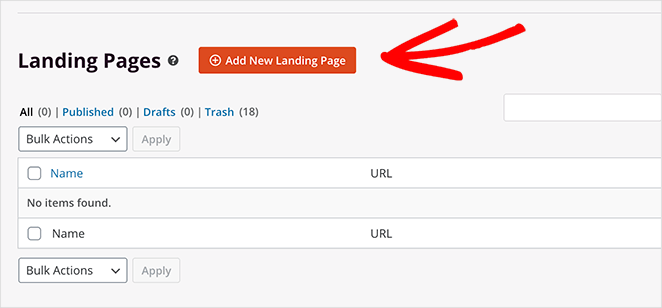
Comme nous n’avons pas encore de pages, continuez et cliquez sur le bouton + Ajouter une nouvelle page de destination pour créer une nouvelle page.
Étape 2 : choisissez un modèle de page de destination
L’avantage de SeedProd est qu’il est fourni avec une grande variété de modèles de pages de destination de sites Web – malheureusement disponible uniquement avec sa version Premium. Dans tous les cas, vous pouvez créer de superbes pages de destination dans WordPress sans aucune expérience de codage grâce à la possibilité de glisser-déposer des éléments de la page.
Après avoir cliqué sur le bouton Ajouter une nouvelle page de destination, vous verrez une page où vous pouvez choisir un modèle.
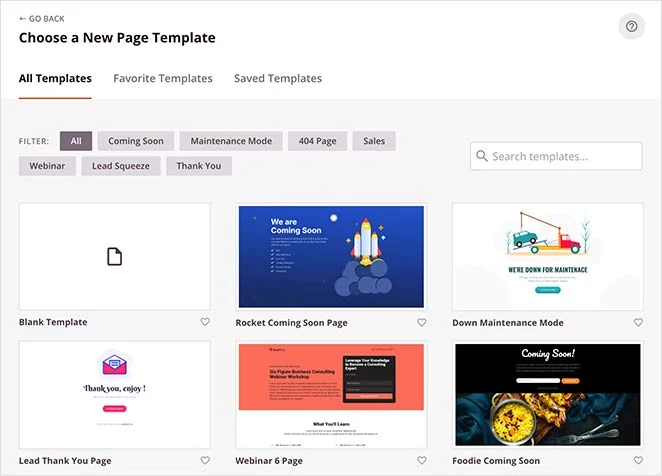
Si vous avez la version gratuite du plugin, sélectionnez le modèle vierge « Blank Template » pour créer et concevoir votre propre page de destination dans l’éditeur visuel.
Après cela, une fenêtre contextuelle apparaîtra où vous pourrez donner à votre page un nom et une URL personnalisée. Cliquez ensuite sur le bouton Enregistrer et commencer à modifier la page pour charger votre modèle dans le générateur de glisser-déposer.
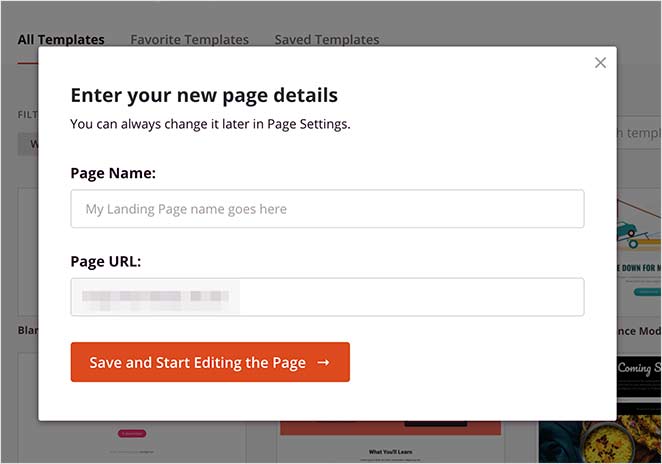
Étape 3 : Personnalisez votre page de destination WordPress
Après avoir créé votre nouvelle page, vous verrez le générateur visuel de page par glisser-déposer. C’est là que vous pouvez choisir la mise en page de votre page et ajouter le contenu de votre page de destination.
Étape 4 : Intégrez votre service de marketing par e-mail
Connecter votre service de marketing par e-mail à votre page vous aidera à collecter des prospects, s’il est disponible dans les services intégrés dans SeedProd. Par exemple, vous pouvez vous connecter à Constant Contact, GetResponse, ActiveCampaign..c.
Vous pouvez également configurer le suivi Google Analytics, la protection anti-spam et d’autres applications avec Zapier.
Pour vous connecter à votre service de messagerie, recherchez-le dans la liste d’intégration et cliquez sur Se connecter.
Suivez ensuite les instructions pour vous connecter et vérifier votre compte. Après cela, vous pouvez lier tous vos formulaires d’inscription à votre liste de diffusion.
Étape 5 : Configurez les paramètres de votre page de destination
Pour l’étape suivante, cliquez sur l’onglet Page Settings en haut de votre écran. Ici, vous pouvez contrôler les paramètres généraux de votre page et modifier vos paramètres de référencement et d’analyse. Vous pouvez également saisir des scripts d’en-tête, de corps et de pied de page personnalisés.
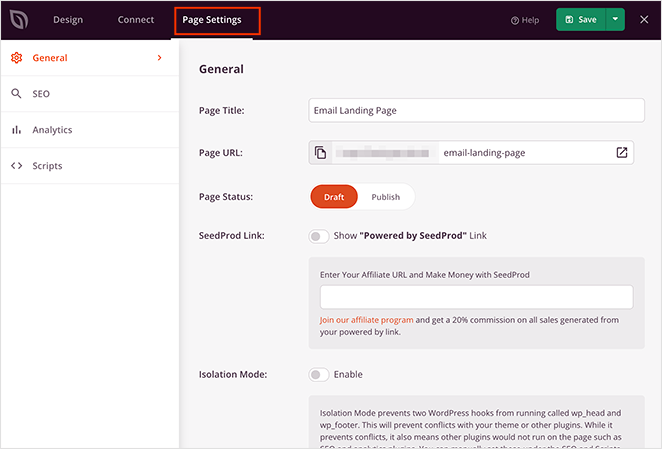
N’oubliez pas de cliquer sur Enregistrer pour conserver vos modifications.
Étape 6 : Publiez votre page de destination dans WordPress
Avant de publier votre page de destination, vous devez la prévisualiser. De cette façon, vous pouvez voir si elle s’affiche bien sur les appareils de bureau et mobiles.
Pour prévisualiser votre page, cliquez sur l’icône d’aperçu dans le générateur de page de destination. Vous verrez instantanément un aperçu de la page mobile, vous pouvez donc faire défiler et apporter des modifications. Cliquez à nouveau sur l’icône pour revenir à l’aperçu du bureau.

Si vous souhaitez voir un aperçu en direct de votre page, cliquez sur l’icône en forme d’œil pour ouvrir votre page de destination dans un nouvel onglet.
Lorsque vous êtes satisfait de l’apparence de tout, cliquez sur la flèche sous le bouton Enregistrer et cliquez sur Publier.
SeedProd affichera une fenêtre contextuelle de succès vous informant que votre page est maintenant en ligne.
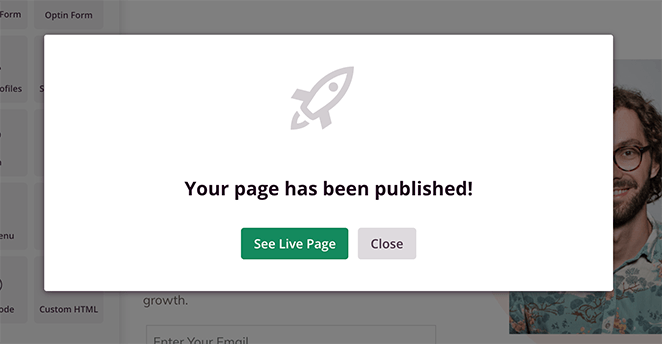
Ensuite, vous pouvez cliquer sur le bouton See Live Page pour la voir.
Bon travail! Vous avez maintenant créé une page de destination pour votre site WordPress.
